¿Qué es la RAM y por qué es importante?
Los ordenadores siempre están cargando cosas para trabajar -como aplicaciones y datos- y luego las dejan para más tarde. La RAM es la memoria a corto plazo de su ordenador. Por el contrario, el disco duro o SDD de un ordenador es su memoria a largo plazo, donde las cosas se almacenan de forma más o menos permanente.
Todos los dispositivos informáticos tienen RAM, ya sea un ordenador de sobremesa (que ejecuta Windows, MacOS o Linux), una tableta o un teléfono inteligente, o incluso un dispositivo informático de propósito especial (como una televisión inteligente). Casi todos los ordenadores tienen también alguna forma de almacenar información para acceder a ella a largo plazo. Pero los procesos de trabajo se realizan en la RAM.
¿Qué hace exactamente la RAM?
La RAM es un almacenamiento temporal que desaparece cuando se apaga. Entonces, ¿para qué sirve la RAM? Es muy rápida, lo que la hace ideal para las cosas en las que el ordenador está trabajando activamente, como las aplicaciones que se están ejecutando en ese momento (por ejemplo, el navegador web en el que estás leyendo este artículo) y los datos con los que trabajan esas aplicaciones (como este artículo).
Puede ser útil pensar en la RAM con la analogía de un escritorio físico. Tu espacio de trabajo -donde garabateas algo inmediatamente- es la parte superior del escritorio, donde quieres tener todo al alcance de la mano y no quieres que haya retraso en encontrar nada. Eso es la memoria RAM. Por el contrario, si quieres guardar algo para trabajar más tarde, lo pones en un cajón del escritorio – o lo almacenas en un disco duro, ya sea localmente o en la nube.
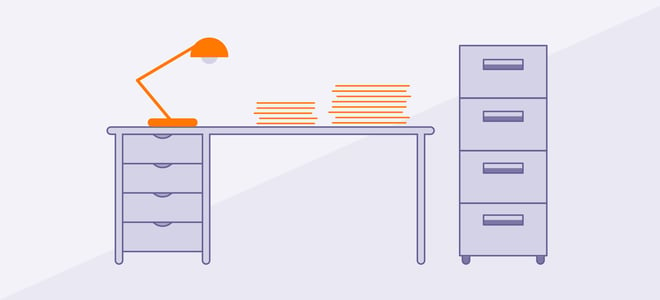
En definitiva, la RAM te permite acceder a múltiples programas a la vez con velocidad y eficiencia.
La RAM es significativamente más rápida que un disco duro – de veinte a cien veces más rápida, dependiendo del tipo de hardware y la tarea específica. Debido a su velocidad, la RAM se utiliza para procesar la información de forma inmediata. Cuando se quiere realizar una tarea específica, los sistemas operativos de los ordenadores cargan los datos del disco duro en la RAM para procesarlos, por ejemplo, para ordenar una hoja de cálculo o para mostrarla en pantalla. Cuando termina de «hacer algo» activamente, el ordenador (a veces siguiendo sus instrucciones) lo guarda en el almacenamiento a largo plazo.
Así que, por ejemplo, digamos que quiere trabajar con una hoja de cálculo. Cuando inicias Excel, tu ordenador carga la aplicación en la memoria RAM. Si carga una hoja de cálculo existente (que está almacenada en su disco duro), el sistema operativo también copia esa información en la RAM. A continuación, puedes trabajar con Excel, calculando los números de la forma habitual. En la mayoría de los casos, el ordenador responde súper rápido, porque la RAM es rápida. Cuando terminas con la hoja de cálculo, le dices a Excel que la guarde, lo que significa que los datos se copian en el disco duro o en otro tipo de almacenamiento a largo plazo. (Si te olvidas de guardar y se va la luz, todo ese trabajo desaparece, porque la RAM es un almacenamiento temporal). Y cuando cierras la aplicación, el sistema operativo del ordenador la saca de la RAM y limpia la cubierta para que el espacio quede libre para que puedas trabajar en lo siguiente.
Un uso extendido de la RAM es ayudar a que la información a la que se ha accedido previamente esté disponible mucho más rápidamente. Cuando enciendes el ordenador por primera vez y lanzas cualquier aplicación, como PowerPoint o Spotify, tarda un rato en cargarse. Sin embargo, si cierras un programa y lo vuelves a iniciar, el software se abre casi al instante (a menos que tu PC no esté optimizado para el rendimiento). Esto se debe a que la aplicación se carga desde la RAM, significativamente más rápida, en lugar de hacerlo desde el disco duro.
En resumen, la RAM se utiliza para cualquier tarea que requiera un acceso rápido a los recursos informáticos.
Un ejemplo notable es el propio proceso del sistema operativo. Por ejemplo, si utiliza Windows, sus funciones clave -como la capacidad de mostrar imágenes en la pantalla- se copian en la RAM, porque el SO necesita un acceso superrápido a los dispositivos que utiliza todo el tiempo. No todos los controladores de dispositivos se cargan en la RAM inmediatamente, pero sí muchos de ellos.
Otro ejemplo es una función de Windows llamada SuperFetch, que registra tus patrones de uso. Basándose en tu comportamiento actual, precarga automáticamente las aplicaciones y los archivos en la RAM cuando enciendes el PC. Esto hace que trabajar con tu ordenador sea significativamente más rápido.
Cuando una aplicación necesita mucha RAM, a menudo te da una barra de progreso u otro informe de estado. Eso es habitual cuando cargas un juego o una aplicación potente. Cuando inicias un juego, puedes ver una pantalla de «carga» mientras el ordenador copia la información en la RAM, como los mapas, los modelos de los personajes y los objetos. Ese mensaje de «carga» se muestra para que sepas que algo está ocurriendo, cuando los desarrolladores no pueden hacer que el proceso sea instantáneo!
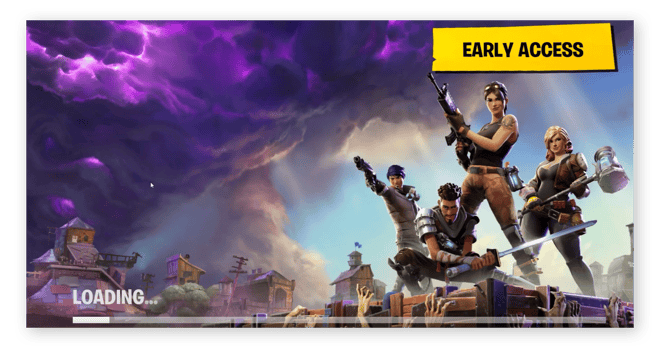
¿Cuánta memoria necesito?
Cuanta más RAM tenga un dispositivo informático, más rápido funcionará. Si tu dispositivo es antiguo, puede que necesites actualizar el hardware. Cada aplicación abierta (incluidas las pestañas de un navegador web) consume memoria RAM. Puedes quedarte sin ella – y cuando eso ocurre, el ordenador tiene que mover cosas en el disco duro, lo que ralentiza el equipo.
Ten en cuenta que la RAM es diferente del almacenamiento: si apagas tu PC, la información desaparece mientras que en el almacenamiento (SSDs, HDDs…) esos datos se guardan.
¿Cuánta RAM necesitas? Depende del tipo de trabajo que hagas, de cuántas cosas hagas a la vez y de lo impaciente que seas. Como en tantas otras partes de la informática, siempre queremos que nuestros dispositivos respondan al instante
En la mayoría de las circunstancias, sin embargo, necesitas mucha menos RAM que espacio en el disco duro. De nuevo, piense en el escritorio de la oficina física. Cuanto más espacio tengas en el escritorio, más papeles podrás repartir. Pero eso no le impide querer un archivador muy grande para almacenar a largo plazo todos los archivos que ha ido recopilando a lo largo del tiempo.
Hace tiempo -digamos, hace 25 años-, cuando el hardware común se basaba en las CPU Pentium, rara vez se necesitaban más de 8 MB de RAM -quizá 32 MB si era un geek tecnológico serio-. Eso era suficiente para ejecutar Windows 95, las primeras versiones de Windows de Word y Doom.

Hoy en día, un navegador web con 10-20 pestañas abiertas puede consumir fácilmente más de 2200 MB -o 2,2 GB- de RAM: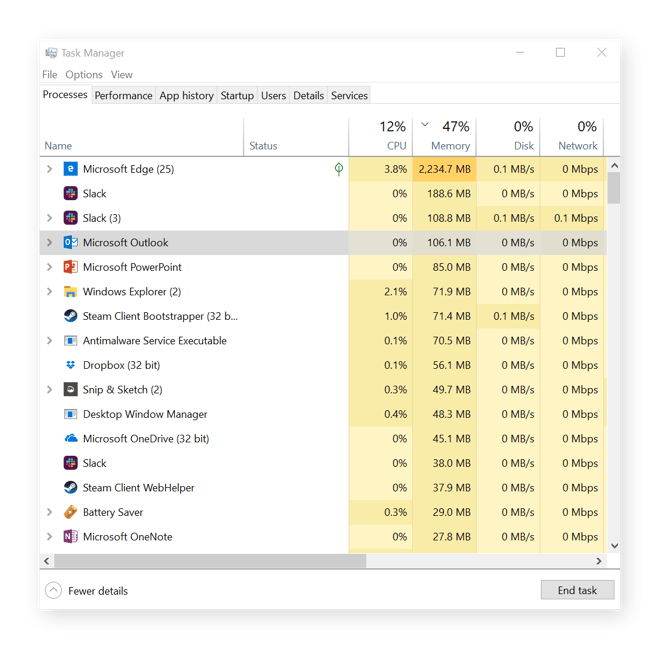 Cuando compras un ordenador, generalmente tienes varias opciones: 2GB, 4GB, 16GB o incluso más memoria.
Cuando compras un ordenador, generalmente tienes varias opciones: 2GB, 4GB, 16GB o incluso más memoria.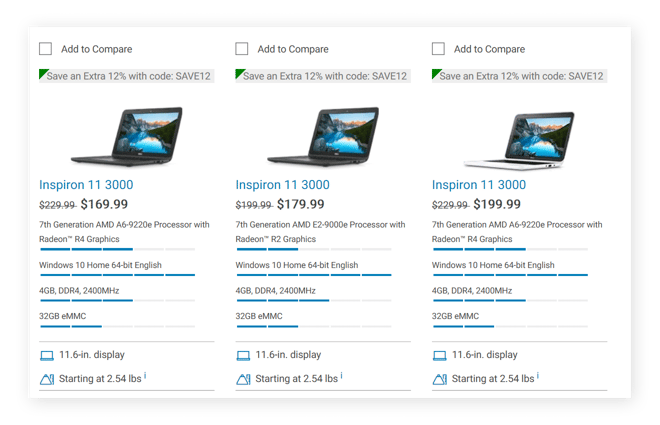 La mayoría de los dispositivos de gama baja vienen con 4GB de memoria hoy en día, mientras que las máquinas de gama alta (y por tanto más caras) tienen 8GB o 16GB de RAM de serie. (Normalmente se puede añadir más a un precio mayor.)
La mayoría de los dispositivos de gama baja vienen con 4GB de memoria hoy en día, mientras que las máquinas de gama alta (y por tanto más caras) tienen 8GB o 16GB de RAM de serie. (Normalmente se puede añadir más a un precio mayor.)
Pero, ¿cuánto necesitas realmente y para qué? Estas son nuestras recomendaciones, que se aplican a cualquier sistema operativo o hardware de ordenador personal:
-
4 GB de RAM: Si sólo navegas por la web, trabajas con aplicaciones básicas de Office y quizás te adentras un poco en la edición de fotos personales, estarás bien con 4 GB de memoria.
-
8 GB de RAM: Los multitarea pesados o los jugadores ligeros deberían elegir un ordenador con 8 GB de RAM.
-
16+ GB de RAM: Algunas tareas son inherentemente intensivas en computación, como los juegos serios, la edición de vídeo y la programación. Los usuarios «entusiastas» que nunca quieren experimentar ralentizaciones necesitarán más de 16 GB de RAM para estar contentos.
-
¡Cierre los programas! Si no necesitas una pestaña abierta en Google Chrome, ciérrala. Probablemente tampoco necesites ejecutar una docena de aplicaciones al mismo tiempo. Si no la utilizas activamente, ciérrala. Sólo inicie lo que realmente utiliza.
-
Utilice el modo de reposo: Nuestro propio Avast Cleanup Premium incluye una función que libera memoria descargando las aplicaciones que no utiliza.
¿Qué pasa cuando no tienes suficiente RAM? Cómo se sabe?
Cuando las tareas informáticas superan la cantidad actual de memoria en el ordenador, el sistema operativo mueve una aplicación menos utilizada en el disco duro temporalmente. Cuando se vuelve a esa aplicación, es necesario recuperar esa información antes de poder trabajar con ella. A esto se le llama paginación o swapping, y lleva mucho tiempo. El proceso causa retrasos y pérdidas de rendimiento.
Puede hacer que su ordenador funcione más rápido y mejor limpiando regularmente el desorden de la RAM. Puede hacerlo manualmente, pero es más fácil hacerlo con un poco de ayuda, como la función de Modo de reposo de Avast Cleanup, que desactiva los servicios y procesos de fondo que son un desperdicio, devolviéndole la RAM perdida por programas innecesarios.
Para evitar más pérdidas de rendimiento al cargar datos desde el disco duro, asegúrate de tener un disco duro rápido. Mejor aún, asegúrate de que es un SSD, y no un HDD tradicional.
¿Hay diferentes tipos de RAM?
¡Sí, hay múltiples tipos de RAM! Al igual que con otras formas de hardware informático, los científicos siempre están tratando de disminuir el consumo de energía mientras aumentan la velocidad y la capacidad. La memoria RAM ha existido desde los primeros días de la informática, y en las primeras épocas de la microinformática requería que los entusiastas conectaran los chips de uno en uno.
A finales de la década de 1990 y principios de la de 2000, los usuarios podían elegir entre la memoria RAM estática (SRAM), la memoria RAM dinámica (DRAM) o la memoria RAM dinámica síncrona (SDRAM).
En la actualidad, el tipo más común es la memoria RAM DDR, y existen varias iteraciones, como la DDR2, la DDR3, la DDR4 y la DDR5. DDR significa «double-data rate» (doble velocidad de datos) y permite la transferencia de múltiples archivos al mismo tiempo. Las velocidades actuales son de unos 25 gigabytes por segundo para la última memoria DDR4.
También hay varios tipos de velocidades de la memoria DDR4. Por defecto, estas memorias funcionan a unos 2500 MHz. Si quieres exprimir el máximo rendimiento de tu memoria, puedes conseguir una memoria RAM con una velocidad superior. Hoy en día puedes encontrar memorias que van desde los 2333 MHz hasta los 5000 MHz (lo cual es interesante para los jugadores y los que hacen overclocking de la GPU). Cuantos más MHz tenga tu memoria RAM, más rápida será.
Con el tiempo, la DDR5 sustituirá a la DDR4, ya que tiene un rendimiento aún mayor: unos 50 GB/s.
También existe la VRAM (memoria de acceso aleatorio de vídeo) que se encuentra en tu tarjeta gráfica y se utiliza para cargar datos gráficos (como los juegos). La RAM de vídeo es aún más rápida que la memoria normal y se presenta en forma de memoria GDDR5X o HBM con mayores anchos de banda.
Ok, ¡ya sé lo que es la RAM! ¿Qué pasa con la ROM?
Aunque suene parecido, la RAM es muy diferente de la ROM. La memoria de sólo lectura es exactamente lo que dice: una forma de memoria que un ordenador puede leer pero no escribir. Suena limitado, pero en realidad está familiarizado con ella en forma de CDs de música o DVD-ROMs.
¿Cómo puedo conseguir más RAM sin actualizar?
Si está luchando con el bajo rendimiento de su PC, o su ordenador está equipado con 4 GB de RAM o menos, y no quiere gastar dinero en actualizaciones, entonces la mejor manera de mejorar la velocidad de computación es liberar su RAM disponible. Hay dos maneras de hacerlo:
Como se ha mencionado anteriormente, las memorias RAM DDR4 actuales rondan los 2133 y 3000 MHz. Los jugadores y otros usuarios de ordenadores de alto nivel (como los programadores y los editores multimedia) deberían buscar memorias con frecuencias más altas, con especificaciones de hasta 4800 MHz. Este tipo de memoria proviene de fabricantes como G.Skill o Corsair.
Sin embargo, mientras que las velocidades de reloj son una cosa, el otro factor que un determinado público (los jugadores, por ejemplo) debería tener en cuenta es la latencia, el tiempo de retardo entre que se introduce un comando en la memoria y cuando se ejecuta. Cuanto más bajo sea este número, mayor será el rendimiento, ya que se producen menos retrasos entre instrucciones. Para obtener el mejor rendimiento posible, busca una memoria a más de 4000 MHz con una latencia de alrededor de CAS (Column Address Strobe) 15-18. (Para los usuarios normales, es poco probable que esto tenga un impacto significativo, pero los jugadores deben seguir adelante!)
Tenga en cuenta las versiones de Windows de 32 bits
Por último, pero no menos importante, debe tener en cuenta que no puede instalar cantidades infinitas de RAM en su PC y esperar que funcione. Para utilizar más de 4 GB de memoria, necesitas ejecutar una versión de 64 bits de Windows – las versiones de 32 bits están limitadas a direccionar 3,5 GB de memoria solamente. Muchos usuarios de Windows 7 siguen con ediciones de 32 bits, así que si quieres usar 4 GB de RAM o más, definitivamente tendrás que subirte al carro de los 64 bits. Pero, cuidado con instalar una versión de 64 bits en una máquina muy antigua con menos memoria, ya que podría tener un efecto contrario. Las direcciones en Windows tienen ahora 64 bits, en lugar de sólo 32 bits. Esto se traduce en una mayor huella de memoria de cada aplicación. Dependiendo de las aplicaciones que utilices, Windows de 64 bits podría utilizar entre un 20 y un 50% más de tu memoria. Como puedes ver, los 64 bits sólo tienen sentido con una mayor memoria del sistema.
Por último, pero no menos importante, debes tener en cuenta que no puedes instalar cantidades infinitas de RAM en tu PC y esperar que funcione. Para utilizar más de 4 GB de memoria, necesita ejecutar una versión de 64 bits de Windows – las versiones de 32 bits están limitadas a direccionar 3,5 GB de memoria solamente. Muchos usuarios de Windows 7 siguen con ediciones de 32 bits, así que si quieres usar 4 GB de RAM o más, definitivamente tendrás que subirte al carro de los 64 bits. Pero, cuidado con instalar una versión de 64 bits en una máquina muy antigua con menos memoria, ya que podría tener un efecto contrario. Las direcciones en Windows tienen ahora 64 bits, en lugar de sólo 32 bits. Esto se traduce en una mayor huella de memoria de cada aplicación. Dependiendo de las aplicaciones que utilices, Windows de 64 bits podría utilizar entre un 20 y un 50% más de tu memoria. Como puede ver, los 64 bits sólo tienen sentido con una mayor memoria del sistema.